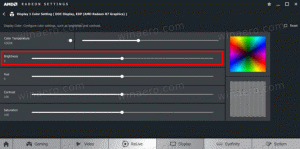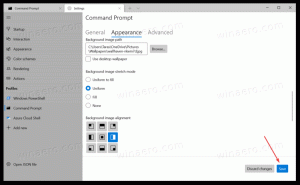Hur man inaktiverar DRM i Firefox 38
Mozilla har precis släppt en ny version av Firefox. Med Firefox 38 finns det ett nytt DRM-system med webbläsaren. I den här artikeln kommer vi att se vad det är för DRM-systemet och hur man inaktiverar det.
DRM står för Digital Rights Management. Digital Rights Management-innehåll är krypterat och vanligtvis skyddat från att kopieras, så syftet med DRM-systemet medföljt i Firefox är att tillåta att skyddat innehåll spelas upp på webbsidor som använder HTML5-videon märka. Desktopversionen av Firefox stöder HTML5-uppspelning av DRM-kontrollerad video och ljud via Adobe Primetime Content Decryption Module (CDM). Primetime CDM var tidigare tillgänglig via Adobe Flash-plugin. Firefox laddar ner och aktiverar Adobe Primetime CDM som standard för att ge användarna en smidig upplevelse på webbplatser som kräver DRM. CDM: n körs i en separat behållare som kallas en sandlåda och du kommer att meddelas när CDM: n används.
DRM är en patentskyddad teknik, så vissa användare kanske inte är nöjda med att ha den i sin webbläsare med öppen källkod. Det är som en blackbox så ingen vet hur det fungerar och vad det gör just nu. Även om Mozilla implementerade ett omslag av sandlådetyp för DRM-tillägget, kanske du vill bli av med det. Här är hur.
- Klicka på menyknappen i webbläsaren Firefox och klicka på "Tillägg":
- På fliken Tilläggshanterare väljer du panelen Plugins.
- Välj Aktivera aldrig på menyn bredvid Adobe Primetime DRM:
Detta kommer att inaktivera Adobe Primetime DRM. Redan nedladdade CDM-skivor kommer dock att finnas kvar i webbläsaren. För att radera dem måste du ändra ett nytt alternativ i Firefox-inställningarna.
- Klicka på menyknappen och välj Alternativ.
- Klicka på panelen Innehåll.
- Ta bort bocken från alternativet Spela DRM-innehåll.
Dricks: Återställ den gamla dialogrutan Inställningar i Firefox 38
Det är allt. Dessutom kan du vara intresserad av ladda ner en DRM-fri version av Firefox.